เครื่องมือการทำงานร่วมกันของ Gmail และการผสานรวมกับผลิตภัณฑ์อื่นๆ ของ Google ทำให้เป็นตัวเลือกที่ง่ายสำหรับคนส่วนใหญ่เมื่อต้องเลือกบริการอีเมลที่พร้อมใช้งาน
![วิธีลบที่อยู่ Gmail ของคุณอย่างถาวร [มกราคม 2021]](http://macspots.com/img/other/68/how-delete-your-gmail-address-permanently.jpg)
การลงชื่อสมัครใช้บัญชี Gmail ทำได้ง่ายและรวดเร็ว และหลายคนมีที่อยู่ Gmail มากกว่าหนึ่งแห่งด้วยเหตุผลใดก็ตาม ไม่ว่าในกรณีใด คุณอาจพบว่าตัวเองมีบัญชี Gmail มากเกินไป
เพื่อทำให้ชีวิตของคุณง่ายขึ้น คุณอาจตัดสินใจลบบัญชี Gmail และบทความนี้จะอธิบายวิธีการดำเนินการดังกล่าว
วิธีลบที่อยู่ Gmail ของคุณ
กำลังลบ บัญชี Gmail นั้นง่ายพอๆ กับการลงทะเบียน แต่คุณจะต้องทำตามขั้นตอนอย่างระมัดระวัง หากคุณไม่ต้องการลบบัญชี Google ทั้งหมดของคุณ
ขั้นแรก ให้ออกจากระบบบัญชี Google หรือ Gmail อื่นๆ ที่คุณอาจเข้าสู่ระบบในเว็บเบราว์เซอร์ของคุณ นี่เป็นข้อควรระวังด้านความปลอดภัยที่สำคัญเพื่อหลีกเลี่ยงการลบบัญชีที่ไม่ถูกต้อง
ประการที่สอง คุณต้องลงชื่อเข้าใช้บัญชี Google ที่มีบัญชี Gmail เฉพาะที่คุณต้องการลบ ในการทำเช่นนั้นให้เปิดเว็บเบราว์เซอร์และไปที่ Google com จากนั้นคลิกเข้าสู่ระบบที่ด้านขวาบนของเบราว์เซอร์
- ไปที่ myaccount.google.com และเข้าสู่ระบบหากคุณยังไม่ได้ทำ คุณจะเห็นข้อความต้อนรับ ชื่อของคุณ ที่ด้านบนของหน้าการจัดการบัญชี Google
- ในหน้าการจัดการบัญชี Google ให้คลิกที่ ข้อมูลและส่วนบุคคล ในเมนูการนำทางด้านซ้ายมือ

- ถ้าคุณต้องการคุณทำได้ ดาวน์โหลดข้อมูลของคุณ ก่อนที่คุณจะลบบัญชี Gmail ของคุณเพื่อที่คุณจะได้ไม่สูญเสียสิ่งสำคัญ หรือถ้าไม่ต้องการบันทึกข้อมูล ก็คลิกได้เลย ลบบริการหรือบัญชีของคุณ

- ต่อไป Google จะแสดงตัวเลือกให้คุณอีกครั้ง หากคุณพร้อมที่จะลบบัญชี Gmail ของคุณ ให้คลิกที่ ลบบริการของ Google

- เมื่อคุณคลิกลบบริการของ Google คุณจะได้รับแจ้งให้ป้อนรหัสผ่าน และคุณอาจต้องป้อนรหัสยืนยัน ทั้งนี้ขึ้นอยู่กับการตั้งค่าความปลอดภัยของคุณ
- หน้าจอถัดไปจะแสดงรายการบริการของ Google ที่คุณเชื่อมโยงกับบัญชี Google นี้ เช่น Gmail และ YouTube โดยมีไอคอนถังขยะทางด้านขวาของแต่ละบริการ

- จากนั้น คลิกที่ไอคอนถังขยะเพื่อลบบัญชี Gmail ของคุณ Google อาจขอให้คุณยืนยันตัวตนของคุณด้วยข้อความยืนยันอื่นของ Google
ระบบจะขอให้คุณระบุที่อยู่อีเมลอื่นที่ไม่ใช่ของ Google ก่อนจึงจะดำเนินการต่อได้ ที่อยู่ที่ไม่ใช่ Gmail นี้มีไว้สำหรับลงชื่อเข้าใช้บริการอื่นๆ ของ Google เช่น Google Play, เอกสาร หรือปฏิทิน
ป้อนที่อยู่อีเมลที่ไม่ใช่ Gmail จากนั้นคลิก ส่งอีเมลยืนยัน
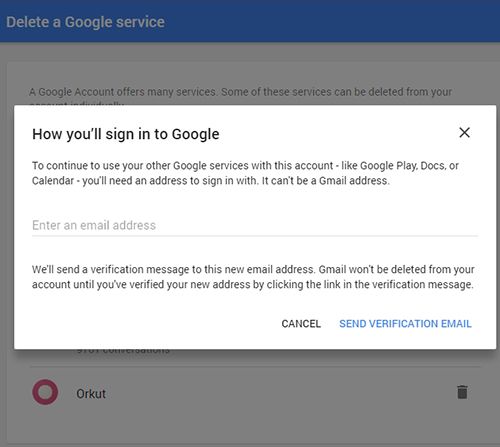
ตรวจสอบอีเมลอื่นของคุณและเปิดข้อความยืนยันจาก Gmail คลิกที่ลิงก์เพื่อดำเนินการลบที่อยู่ Gmail ของคุณ ขั้นตอนนี้มีความสำคัญ ที่อยู่ Gmail ของคุณจะไม่ถูกลบจนกว่าคุณจะคลิกที่ลิงก์
บันทึก: ก่อนที่คุณจะลบ Gmail คุณสามารถดาวน์โหลดอีเมลของคุณโดยคลิกที่ลิงค์ดาวน์โหลดข้อมูล ที่ด้านบนของรายการบริการของ Google คุณเลือกดาวน์โหลดอีเมลทั้งหมดหรือเลือกป้ายกำกับที่ต้องการได้ ไฟล์ที่ดาวน์โหลดมาจะอยู่ในรูปแบบ MBOX และสามารถเปิดได้โดยการเชื่อมต่อบัญชี Gmail ที่ใช้งานอยู่กับโปรแกรมรับส่งเมล เช่น ธันเดอร์เบิร์ด
สุดท้าย คลิกลบ Gmail เป็นขั้นตอนสุดท้าย โปรดทราบว่าการลบที่อยู่ Gmail ของคุณจะไม่ทำให้ชื่อผู้ใช้ Google/Gmail ของคุณว่าง
หากคุณต้องการเก็บบัญชีไว้แต่ลบรายชื่อผู้ติดต่อของคุณ โปรดอ่าน วิธีลบผู้ติดต่อ Google Gmail ทั้งหมด
ขั้นตอนถัดไป
คุณไม่สามารถลงชื่อสมัครใช้ Gmail ด้วยชื่อผู้ใช้เดียวกันได้ในอนาคต เนื่องจากที่อยู่ Gmail เชื่อมต่อกับบัญชี Google ด้วย การลบจะไม่ลบข้อมูลใดๆ จากบริการอื่นๆ ของ Google เช่น YouTube, ประวัติการค้นหาของ Google และ Google ไดรฟ์ หากคุณไม่ได้ดาวน์โหลดอีเมลจากบัญชี อีเมลทั้งหมดของคุณจะไม่สามารถเข้าถึงได้
สิ่งต่อไปที่ต้องทำหลังจากลบที่อยู่ Gmail คือการอัปเดตเอกสารที่อาจมีที่อยู่อีเมลนั้น ซึ่งอาจรวมถึงนามบัตร ประวัติย่อ ข้อมูลติดต่อของเว็บไซต์ของคุณ และสถานที่อื่นๆ ที่คุณให้ที่อยู่อีเมลนั้นเพื่อติดต่อคุณ ในตอนนี้ควรได้รับการอัปเดต
ลบ Gmail ออกจากโทรศัพท์ของคุณ
อีกขั้นตอนที่คุณอาจต้องดำเนินการคือลบบัญชี Gmail ของคุณออกจากโทรศัพท์ (นี่เป็นสิ่งสำคัญอย่างยิ่งหากคุณไม่ต้องการเห็นป๊อปอัปบนโทรศัพท์ของคุณขอให้คุณลงชื่อเข้าใช้)
ด้วยอุปกรณ์ Apple และ Android ให้ไปที่การตั้งค่าบนโทรศัพท์ของคุณและค้นหา 'บัญชี' ของคุณ ซึ่งสามารถทำได้ง่าย ๆ โดยพิมพ์ 'บัญชี' ลงในแถบค้นหาการตั้งค่า
ค้นหาบัญชีและแตะที่มัน ทั้ง Android และ Apple มีตัวเลือกให้คุณลบบัญชี เมื่อคุณแตะที่มัน คุณจะต้องยืนยัน บัญชีจะหายไปจากรายการบัญชีในโทรศัพท์ของคุณ
คำถามที่พบบ่อย
ที่ TechJunkie เราได้รับคำถามมากมายเกี่ยวกับการใช้ Gmail และบริการอื่นๆ ของ Google
ต่อไปนี้คือคำตอบสำหรับคำถามที่พบบ่อยบางข้อที่เราได้รับเกี่ยวกับการใช้ การสร้าง และการลบบัญชี Gmail
ฉันสามารถลบ Gmail และยังคงเก็บ Google เอกสารไว้ได้หรือไม่
ใช่ คำแนะนำข้างต้นมีไว้สำหรับบัญชี Gmail ของคุณเท่านั้น คุณยังคงเข้าถึงเอกสาร Google และบันทึกข้อมูล Google Suite ได้
Gmail ปลอดภัยหรือไม่?
เช่นเดียวกับเทคโนโลยีส่วนใหญ่ ความปลอดภัยของ Gmail ขึ้นอยู่กับผู้ใช้ การตั้งค่าการตรวจสอบสิทธิ์แบบสองปัจจัย อัปเดตรหัสผ่านของคุณเป็นประจำ และการให้ข้อมูลติดต่อเป็นปัจจุบันอยู่เสมอเป็นขั้นตอนที่คุณต้องดำเนินการเพื่อให้มั่นใจว่า Gmail ของคุณปลอดภัย
จะเกิดอะไรขึ้นเมื่อมีคนส่งอีเมลถึงฉันหลังจากที่ฉันลบบัญชีของฉัน
ผู้ส่งจะได้รับอีเมลตอบกลับที่ระบุว่าข้อความไม่สามารถส่งได้ ไม่ได้อธิบายว่าทำไมจึงไม่ส่งอีเมล
วิธีส่งต่ออีเมล aol ไปยัง gmail
จะเกิดอะไรขึ้นหากฉันใช้ Gmail เพื่อลงชื่อเข้าใช้เว็บไซต์อื่น
ก่อนที่คุณจะลบอีเมลของคุณ ตรวจสอบให้แน่ใจว่าคุณได้อัปเดตที่อยู่อีเมลของคุณในทุกบัญชีที่เชื่อมโยงกับมัน คุณจะต้องไปที่แต่ละไซต์และอัปเดตข้อมูลการติดต่อ
จะเกิดอะไรขึ้นถ้ามีคนส่งอีเมลถึงฉัน
หากมีคนส่งอีเมลถึงคุณหลังจากที่คุณทำตามขั้นตอนที่อธิบายไว้ข้างต้นแล้ว ระบบจะแจ้งเตือนพวกเขาด้วยการแจ้งเตือนว่า 'ข้อความยังไม่ส่ง' เนื่องจากคุณจะไม่ได้รับการแจ้งเตือนเกี่ยวกับข้อความใหม่เมื่อบัญชีถูกลบ การอัปเดตข้อมูลติดต่อของคุณสำหรับทุกบัญชีหรือผู้ติดต่อที่เกี่ยวข้องกับที่อยู่นั้นจึงเป็นสิ่งสำคัญ
ความคิดสุดท้าย
บัญชีอีเมลที่ไม่ใช้งานเป็นเป้าหมายหลักสำหรับแฮ็กเกอร์ และมีความเสี่ยงที่จะถูกขโมยข้อมูลส่วนบุคคลของคุณ
ดังนั้น หากคุณไม่ได้ใช้ที่อยู่ Gmail ใดโดยเฉพาะ คุณควรลบที่อยู่นั้นอย่างถูกต้องแทนที่จะเปิดให้แฮ็ค
โชคดีที่ทำตามขั้นตอนที่อธิบายไว้ข้างต้น คุณจะสามารถลบที่อยู่ Gmail เก่าและลืมได้อย่างรวดเร็วและง่ายดาย













